FaceTime har blitt et mye brukt verktøy over hele verden, spesielt siden pandemien. Det er en enkel og praktisk måte å foreta videosamtaler uten å måtte laste ned noen app og vite at du har garantier for at det vil fungere veldig bra. Som alle apper kan den imidlertid ha noen feil til tider. I dette innlegget forteller vi deg hvordan du kan løse dem.
De vanligste feilene
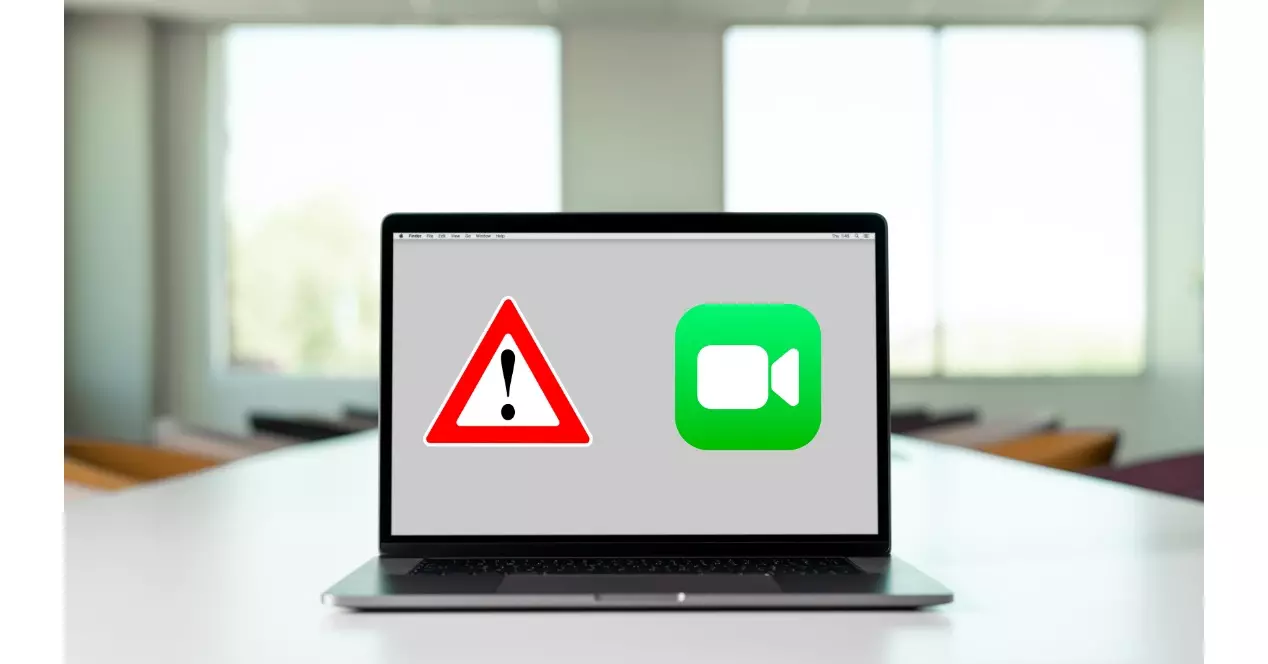
Mange ganger har feilene en ganske rask og enkel løsning, så ikke bli skremt hvis den ikke fungerer som den skal. Noen ganger kan det ganske enkelt løses ved å starte din på nytt Mac eller logge tilbake på iCloud igjen, men hvis det ikke løser det, vil vi gi deg noen av de vanligste problemene slik at du kan sjekke om feilen kan være en av dem.
- De siste programvareoppdateringene er ikke installert: Hvis du har installert den nyeste versjonen av FaceTime på en utdatert versjon av Mac-operativsystemet eller omvendt, kan det hende at applikasjonen ikke fungerer. De siste oppdateringene tilbyr feilrettinger og nye funksjoner som lar apper som FaceTime kjøre problemfritt. Sørg for å sjekke følgende ting som kan føre til at appen krasjer.
- Sakte eller opptatt Internett-nettverk kan føre til at FaceTime mislykkes: Den vanligste faktoren som kan føre til at FaceTime ikke er tilgjengelig, er internett-tilkoblingsproblem. Uten Internett kan du ikke bruke FaceTime-appen. Hvis WiFi-nettverket ditt ikke fungerer bra, prøv å bruke dataene til en mobil mens du starter ruteren på nytt.
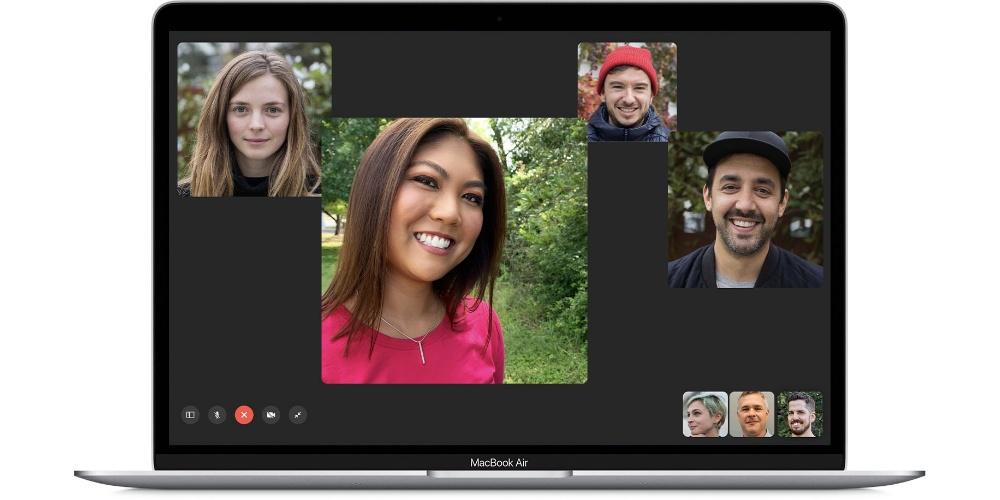
- Slå av alle restriksjoner: Å sette restriksjoner på foreldrekontroll og opprettholde strenge personverninnstillinger er viktig i disse dager, men det kan også være en av grunnene til at FaceTime ikke fungerer. Du kan deaktivere foreldrekontroll ved å åpne systempreferanser, klikke der det står Foreldrekontroll og klikke på låseikonet for å låse det opp.
- Tøm bufferen for de siste ukene: Tøm akkumulert cache for alle nettstedene du har besøkt de siste ukene. Husk også at i land som De forente arabiske emirater, Saudi-Arabia, Egypt, Jordan eller Tunisia, kan det hende at FaceTime ikke er tilgjengelig, så det vil ikke fungere.
Hovedløsninger
Når du har funnet ut hvor feilen kan være, er det på tide å fikse det. Som vi har sagt før, mange ganger har problemene en enkel løsning som du kan reparere selv i løpet av få minutter, uten å trenge hjelp fra en ekspert og uten å måtte gå til et reparasjonssenter.
Hvis du ikke kan logge inn
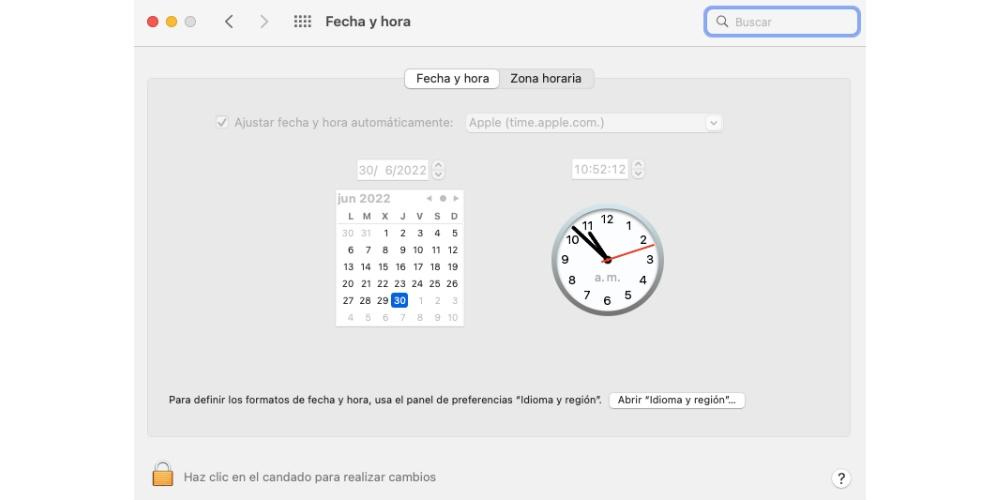
Det er tider når du ikke kan logge på FaceTime. Sørg først for at både brukernavnet og passordet er riktig og at du ikke har lagt igjen noe å skrive inn. Hvis du har sjekket at alt er i orden og du fortsatt ikke kan logge på, kan du prøve disse løsningene:
- Sjekk at du kan logge på appleid.apple.com.
- I Apple-menyen > Systemvalg, klikk på Dato og klokkeslett, og velg deretter «Juster dato og klokkeslett automatisk». Klikk på Tidssone og kontroller innstillingene.
- Sjekk at du har installert de nyeste programvareoppdateringene.
Hvis mikrofonen eller kameraet ikke fungerer
Kameraet og mikrofonen er en viktig del av FaceTime-appen. Det er en mulighet for at Mac-maskinvaren ikke er koblet til systemet, noe som kan føre til at programmet krasjer. Det kan være flere årsaker til at kameraet og mikrofonen slutter å fungere. Det kan være et maskinvareproblem eller et programvareproblem. Prøv disse løsningene hvis det ikke fungerer:
- Avslutt FaceTime og åpne den igjen.
- Start Mac Apple-menyen på nytt > Start på nytt.
- Sørg for at FaceTime ikke er åpen, og prøv deretter kameraet med en annen app, som Photo Booth. Hvis det ikke fungerer, er ikke problemet med FaceTime.
- Hvis du har flere mikrofoner eller kameraer koblet til Mac-en, går du til Video-menyen i FaceTime-menylinjen og kontrollerer at du har valgt riktig kamera og enhet.
Har du problemer med bildekvaliteten?
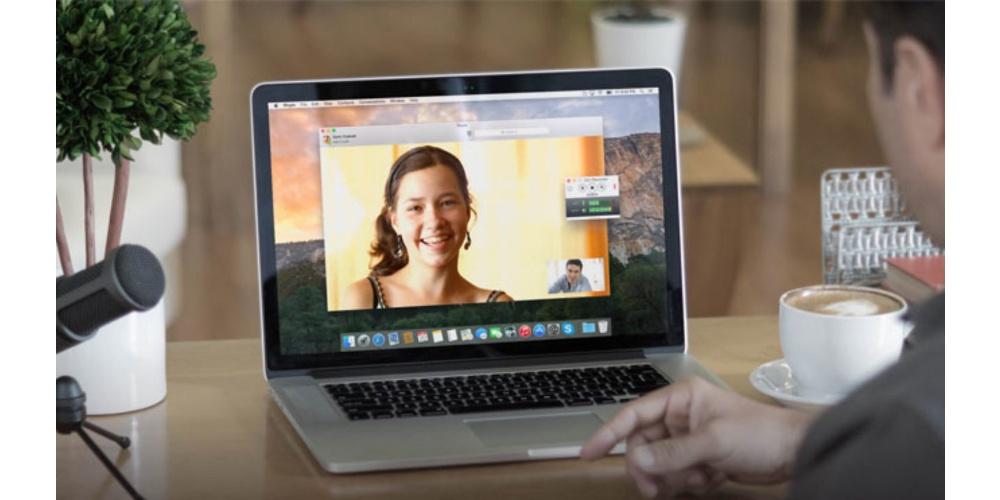
Husk at mange ganger når du går til FaceTime hjemmefra, er det flere som bruker det samme WiFi som deg. Et tregt eller overfylt Wi-Fi-nettverk kan påvirke FaceTime-anrop. Hvis du mottar tilkoblingsvarsler eller video- eller lydkvaliteten er dårlig, følg trinnene nedenfor:
- Sjekk at både du og den andre personen har en høyhastighets mobil- eller Wi-Fi-tilkobling. FaceTime-anrop over Wi-Fi krever en bredbåndstilkobling.
- Se etter problemer som bremser forbindelsen din, for eksempel noen som strømmer innhold over nettverket.
- Hvis du har spørsmål om internetthastigheten din, kontakt din internettleverandør.
Hvis du bruker brannmurer, kontroller innstillingene
Hvis du er en av dem som bruker en brannmur, sjekk at du har noen porter aktivert, ellers vil det være umulig for FaceTime å fungere riktig. Det er av sikkerhetsgrunner at denne typen tilkobling noen ganger kan bli noe påvirket, men det er ikke et veldig alvorlig problem, og i noen få trinn kan du løse det.
Noen nettverk bruker brannmurer av sikkerhetsgrunner. Brannmurer blokkerer visse typer Internett-trafikk fra å gå inn eller ut av et nettverk. Internett-trafikk går gjennom en brannmur gjennom porter. For å bruke FaceTime bak visse brannmurer, må du kanskje be nettverksadministratoren om å aktivere følgende porter: 80 (TCP), 443 (TCP), 3478 til 3497 (UDP), 5223 (TCP), 16384 til 16387 (UDP) og 16393 til 16402 (UDP).
Gruppesamtaler fungerer ikke
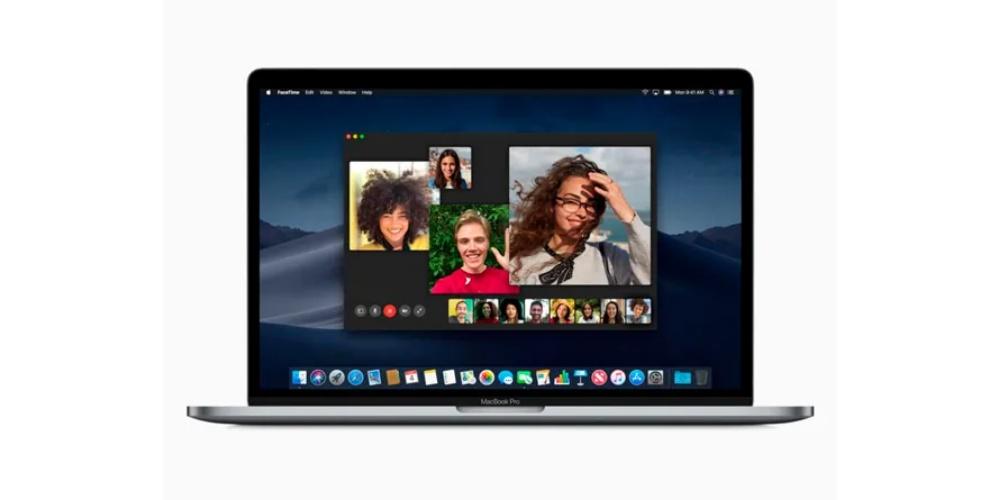
Da macOS Mojave kom, fikk Mac-brukere en forbedret FaceTime-funksjon: muligheten til å foreta gruppelyd- eller videosamtaler med opptil 32 deltakere totalt. Dette er en funksjon som folk har ventet på lenge, og den kom endelig med macOS Mojave. Denne funksjonen kan mislykkes av ulike årsaker, blant annet skiller følgende seg ut:
- Bekreft at alle samtaledeltakere bruker minst iOS 12.1+. macOS Mojave eller watchOS 5.1 eller hvis de bare er med kun lyd. Vær oppmerksom på at FaceTime ikke fungerer med Android-telefoner eller andre datamaskinoperativsystemer.
- En Apple-ID kan ikke deles med en som ringer, selv om vedkommende har en annen e-postadresse eller et annet telefonnummer.
- Prøv å bruke et annet WiFi-nettverk eller enda bedre, en Ethernet-tilkobling.
- Logg av Apple-ID-en din i FaceTime, start Mac-en på nytt og logg på FaceTime igjen.
Kontakt Apple
Hvis FaceTime fortsatt ikke fungerer etter å ha prøvd alle disse løsningene, har du ikke noe annet valg enn å kontakte eple. Det er flere måter å kontakte selskapets tekniske service på, blant annet:
- Apple-telefon: å kontakte Apple på telefon kan være nyttig for å løse spesifikke spørsmål som kan oppstå med enhetene dine. En spesialisert agent er den som vil gi deg støtte på den andre siden og som vil gjøre det lettere for deg å bestille time i en Apple Store hvis løsningen ikke kan finnes gjennom denne kanalen. Det skal bemerkes at denne telefonen er gratis. Selv om tjenesten har begrensede timer. Nummeret for Spania er 900 150 503.
- Gjennom nettet: Apples nettside er omfattende og tilbyr en mengde informasjon, siden du kan finne alle spesifikasjoner om enhetene, tips og små brukerveiledninger, og de tilbyr selvfølgelig støtte gjennom den. Du må bare få tilgang til teknisk støtte seksjonen og du vil finne alle alternativene.
- Gå til en SAT: hvis du ikke visste, er det også SATS , et akronym for Authorized Technical Services, som er spesialforretninger eller verksteder som har Apples garanti. Sikkert noen som Rosellimac eller K-Tuin høres kjent ut for deg, som er noen av de mest populære SAT fra Apple i landet vårt og kan hjelpe deg med å løse problemene dine som om det var en Apple Store.